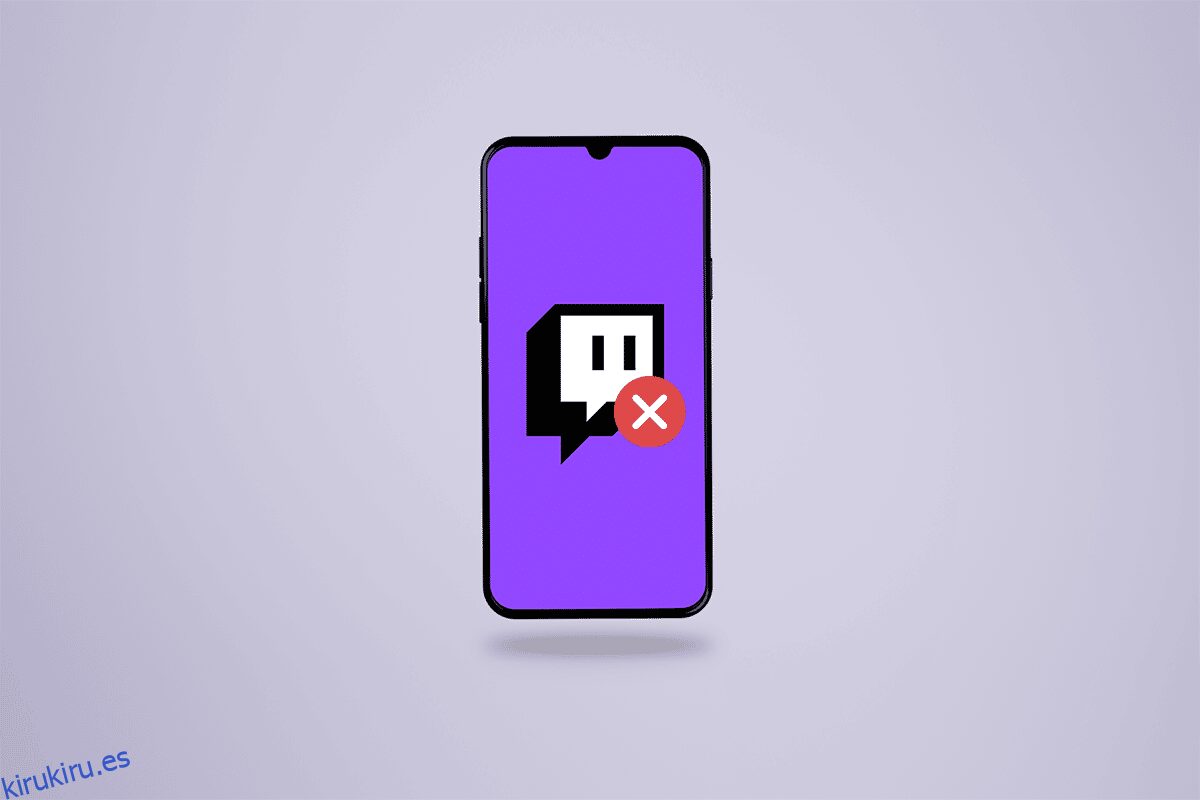Twitch es un popular servicio de transmisión en vivo que se brinda a los jugadores y creadores para transmitir los juegos y otras actividades. Los creadores de Twitch también pueden interactuar con su base de fans y otros usuarios de Twitch mientras comparten su contenido en la plataforma. Si eres uno de los streamers o usuarios de Twitch y tienes esta pregunta en mente: ¿Twitch está inactivo en este momento? ¡Usted está en el lugar correcto! Sigue leyendo este artículo hasta el final para conocer los métodos para solucionar el problema de que la aplicación Twitch no funciona.

Tabla de contenido
Cómo arreglar la aplicación Twitch que no funciona en Android
Hay varias razones para que ocurra este problema:
- Aplicación de Twitch desactualizada
-
Configuración incorrecta de fecha y hora en el teléfono
- Servidores de Twitch interrumpidos
- Caché y datos de aplicaciones dañados
- Problemas técnicos en el modo de calidad de transmisión automática
Entonces, echemos un vistazo a las soluciones con las que puede solucionar los problemas de Android que la aplicación Twitch no funciona al instante.
Nota: dado que los teléfonos inteligentes no tienen las mismas opciones de configuración, varían de un fabricante a otro. Por lo tanto, asegúrese de la configuración correcta antes de cambiar cualquiera en su dispositivo. Estos pasos se realizaron en MIUI 11, como se muestra en las siguientes ilustraciones.
Método 1: reinicia/reinicia tu teléfono
Es una de las soluciones esenciales y viables que pueden solucionar el problema al que se enfrenta sin seguir pasos complicados.
1. Presione el botón de Encendido en su teléfono y toque la opción Reiniciar, como se muestra a continuación.

2. Toque la opción Reiniciar una vez más si se le solicita y espere hasta que el teléfono complete el proceso de reinicio.
3. Abra la aplicación Twitch y vea si la aplicación Twitch no funciona. El problema de Android está solucionado o no.
Método 2: comprobar el estado del servidor de Twitch
Puede visitar la página de Twitch de Downdetector para ver si ha habido interrupciones en el servidor en el lado de Twitch. Si hay varios informes acerca de que la aplicación Twitch no funciona debido a problemas con el servidor, el equipo de soporte de Twitch hará un anuncio y solucionarán el problema lo antes posible. Este método ciertamente responderá a su consulta de Twitch down ahora mismo.

Método 3: establecer fecha y hora automáticas para el teléfono
Algunas aplicaciones como Twitch consultan la fecha y la hora de cualquier dispositivo para ejecutar algunas acciones vitales. Si configuró la fecha y la hora en su dispositivo de forma manual o incorrecta, puede solicitar Twitch down en este momento, ya que no funcionará correctamente. Siga los próximos pasos para establecer una fecha y hora automáticas en su teléfono Android.
1. Abra la aplicación Configuración en su teléfono.
2. Ubique y toque Configuración adicional, como se muestra.

3. Pulse en Fecha y hora.

4. Encienda la palanca para Datos y hora automáticos y Zona horaria automática, como se muestra a continuación.

Método 4: cambiar la calidad de transmisión de Twitch
Uno de los errores comunes de Twitch hace que la aplicación de Twitch no funcione cuando la transmisión que está viendo está configurada en calidad de video automática. Por lo tanto, enfrentará retrasos y almacenamiento en búfer mientras mira cualquier transmisión en Twitch en modo de calidad de video automático. Para solucionar este problema, siga los pasos a continuación para cambiar la calidad de la transmisión de contracción.
1. Abra la aplicación Twitch en su teléfono Android.
2. Toque cualquier flujo deseado desde la pestaña Descubrir para abrirlo.

3. Toque el icono de engranaje de Configuración en la esquina superior derecha, como se muestra.

4. Toque cualquier opción de calidad que no sea Auto en la sección OPCIONES DE CALIDAD y toque Aplicar, como se muestra.

Método 5: Actualizar la aplicación Twitch
Actualizar la aplicación en sí, que enfrenta todos los problemas, es la mejor manera de solucionarlos de una sola vez. Lea y siga los pasos a continuación para actualizar su aplicación Twitch.
1. Abra la aplicación Play Store y busque la aplicación Twitch desde la barra de búsqueda.

2A. Toque la opción Actualizar para actualizar la aplicación Twitch a la última versión.

2B. Si la aplicación ya está actualizada a la última versión, verá las opciones Abrir y Desinstalar. Por lo tanto, continúe con los siguientes métodos para solucionar el problema deseado.

Método 6: Abandonar el programa beta de Twitch
Los programas beta están diseñados para probar algunos errores activos que causan varios problemas en la aplicación. Si usted es parte de uno de esos programas beta para la aplicación Twitch, es posible que la aplicación Twitch no funcione constantemente en Android. Realice los siguientes pasos en su teléfono para optar por no participar en el programa beta y eventualmente solucionar los problemas que enfrenta.
1. Abra la aplicación Play Store y busque la aplicación Twitch desde la barra de búsqueda.
2. Desplácese hacia abajo y toque Salir.

3. Toque Salir una vez más para que aparezca la ventana emergente de confirmación.

Método 7: Borrar caché y datos de la aplicación Twitch
Después de todos los métodos, si el problema aún no se soluciona, borre el caché y los datos de la aplicación Twitch.
1. Abra la aplicación Configuración y toque la opción Aplicaciones.

2. Pulse en Administrar aplicaciones.

3. Ubique y toque Twitch en la lista, como se muestra.

4. Toque la opción Borrar datos en la parte inferior, como se muestra.

5. Pulse en Borrar caché > Borrar todos los datos uno por uno.

Método 8: reinstalar la aplicación Twitch
Finalmente, si nada funciona, deberá reinstalar la aplicación Twitch en su dispositivo para descargar la última versión de la aplicación.
1. Abra la aplicación Play Store y busque la aplicación Twitch desde la barra de búsqueda.
2. Pulse sobre la opción Desinstalar.

3. Una vez completada la desinstalación, toque Instalar para volver a instalarlo.
4. Después de la reinstalación, configure la aplicación Twitch con su cuenta y vea si el problema discutido se solucionó o no.
***
Esperamos que hayas obtenido la respuesta a la pregunta Twitch down ahora mismo y hayas aprendido los métodos para arreglar la aplicación Twitch que no funciona en Android. No dude en comunicarse con nosotros con sus consultas y sugerencias a través de la sección de comentarios a continuación. Háganos saber sobre qué tema desea aprender en nuestro próximo artículo.